PROBLEMA
Bordas raster são visíveis quando adicionadas diretamente a um mapa no ArcGIS Pro
Descrição
No ArcGIS Pro, os rasters contêm bandas individuais que são combinadas para criar uma imagem de aparência natural em um mapa. Em certos casos, quando conjuntos de dados raster são adicionados de uma pasta a um mapa diretamente, as bordas entre os raster são visíveis, conforme mostrado na imagem abaixo.
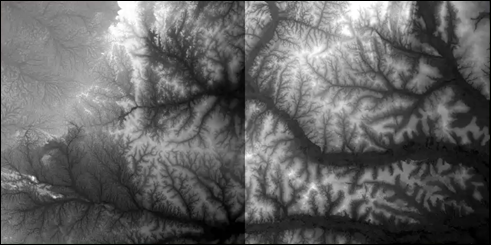
Causa
Os rasters adicionados ao mapa têm valores mínimos e máximos diferentes. Os valores mínimo e máximo são usados para padronizar a aparência de vários rasters para comparação. Quando os valores não são escalados para otimizar a transição de cores entre os rasters, uma borda visível é exibida.
Solução ou Solução Provisória
Siga o fluxo de trabalho abaixo para resolver o problema usando a ferramenta Adicionar Rasters ao Conjunto de Dados do Mosaico.
- Crie um conjunto de dados de mosaico.
- No ArcGIS Pro, no painel Catálogo, na pasta Databases, clique com o botão direito do mouse no banco de dados desejado. Clique em Novo > Conjunto de Dados do Mosaico. Neste exemplo, o banco de dados é CheckMosaicDataset.gdb.

- No painel de ferramentas Criar Conjunto de Dados do Mosaico, na guia Parâmetros, para Nome do Conjunto de Dados do Mosaico, digite um nome para o conjunto de dados. Neste exemplo, o nome do conjunto de dados do mosaico é MinMax_Article.
- Clique em Executar.
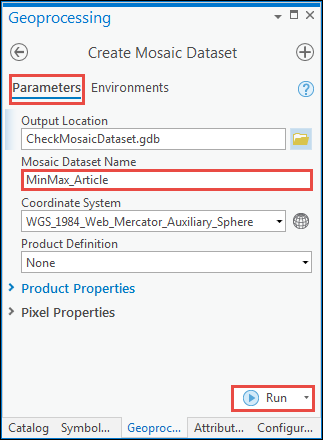
- Adicione os rasters ao conjunto de dados do mosaico.
- No painel Catálogo, clique com o botão direito do mouse no conjunto de dados do mosaico recém-criado. Clique em Adicionar Rasters....
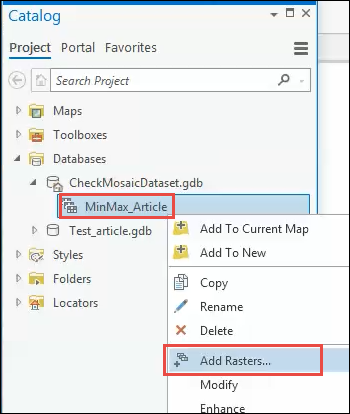
- No painel de ferramentas Adicionar raster ao Conjunto de Dados do Mosaico, na guia Parâmetros, selecione o tipo de raster apropriado na lista suspensa Tipo de raster.
- Para Dados de Entrada, clique no ícone Procurar
 para selecionar os rasters.
para selecionar os rasters. - Expanda Processamento de Raster. Marque a caixa Calcular Estatística .
- Clique em Executar.
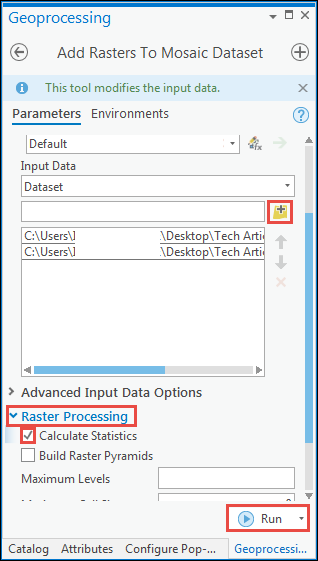
Os valores mínimo e máximo dos rasters são padronizados, e as bordas não são visíveis como mostra a imagem abaixo.
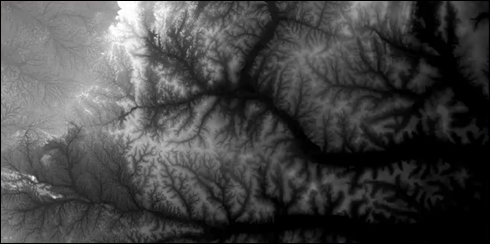
ID do Artigo: 000025128
Obtenha ajuda de especialistas do ArcGIS
Comece a conversar agora

